Bạn đang xem bài viết Cách thêm địa điểm trên Google Maps đơn giản, nhanh chóng tại Pgdphurieng.edu.vn bạn có thể truy cập nhanh thông tin cần thiết tại phần mục lục bài viết phía dưới.
Google Maps là một công cụ mạnh mẽ và phổ biến được sử dụng hàng ngày để tìm đường, khám phá địa điểm và thậm chí chia sẻ với người khác về những địa danh bạn đã ghé thăm. Tuy nhiên, không phải lúc nào bạn cũng có thể tìm thấy địa điểm mà mình đang tìm kiếm trên Google Maps. Để giải quyết vấn đề này, người dùng có thể tự thêm các địa điểm mới lên Google Maps. Trong bài viết này, chúng ta sẽ tìm hiểu cách thêm địa điểm trên Google Maps một cách đơn giản và nhanh chóng.
Thêm những địa điểm còn thiếu vào Google Maps giúp mọi người tìm kiếm nhanh chóng và dễ dàng hơn. Trong bài viết này, Pgdphurieng.edu.vn hướng dẫn bạn cách thêm địa điểm trên Google Maps đơn giản.
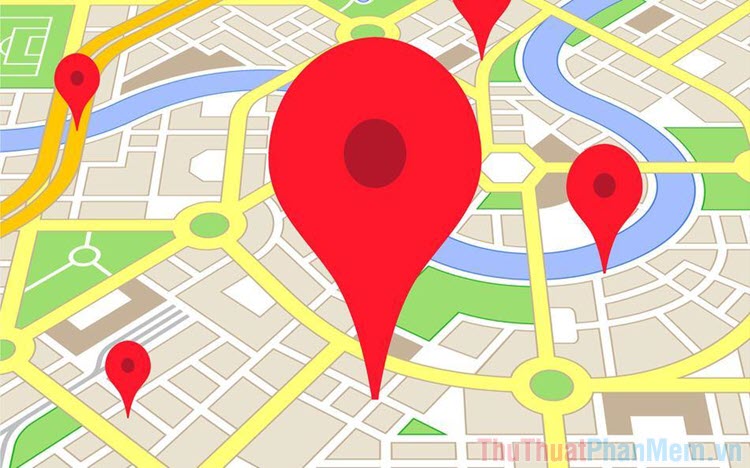
1. Tại sao phải thêm địa điểm trên Google Maps
Google Maps là hệ thống bản đồ điện tử lớn nhất trên thế giới và đang được rất nhiều nền tảng khác nhau tích hợp vào trong hệ thống. Mặc dù đội ngũ kỹ thuật, nhân viên của Google cũng chịu khó cập nhật thêm khác địa điểm mới trên bản đồ nhưng dường như là không đủ tại Việt Nam. Chính vì sự yếu nhân lực, Google đã mở rộng thêm việc cho phép người dùng có thể tự thêm địa điểm vào Google Maps mà không cần xác thực. Để thêm địa điểm trên Google Maps, người dùng cần có tài khoản Google và địa chỉ của doanh nghiệp.
Việc thêm địa điểm trên Google Maps hoàn toàn miễn phí và ai cũng có thể thêm được địa điểm còn thiếu trên Google. Tuy nhiên, Google không hỗ trợ người dùng thêm địa chỉ nhà riêng vào trong hệ thống bản đồ Google Maps mà chỉ cho phép thêm cửa hàng, doanh nghiệp, địa chỉ công cộng,….
2. Cách thêm địa điểm trên Google Maps máy tính
Google Maps trên máy tính cho phép người dùng thêm địa điểm trên bản đồ khi đăng nhập vào tài khoản Google. Để thêm địa điểm còn thiếu trên Google Maps bạn làm như sau:
Bước 1: Bạn truy cập trang chủ Google Maps và chọn biểu tượng Tùy chọn để xem thêm các tính năng của Google Maps.
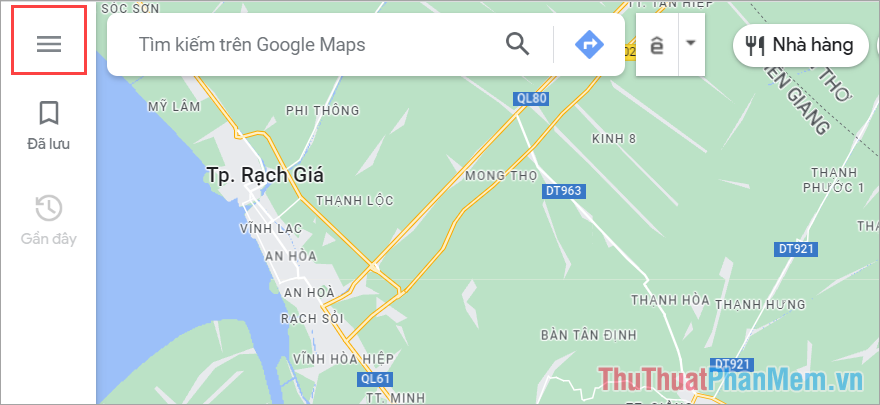
Bước 2: Sau đó, bạn chọn mục Thêm địa điểm bị thiếu để tiến hành nhập dữ liệu địa điểm còn thiếu vào bản đồ của Google Maps.
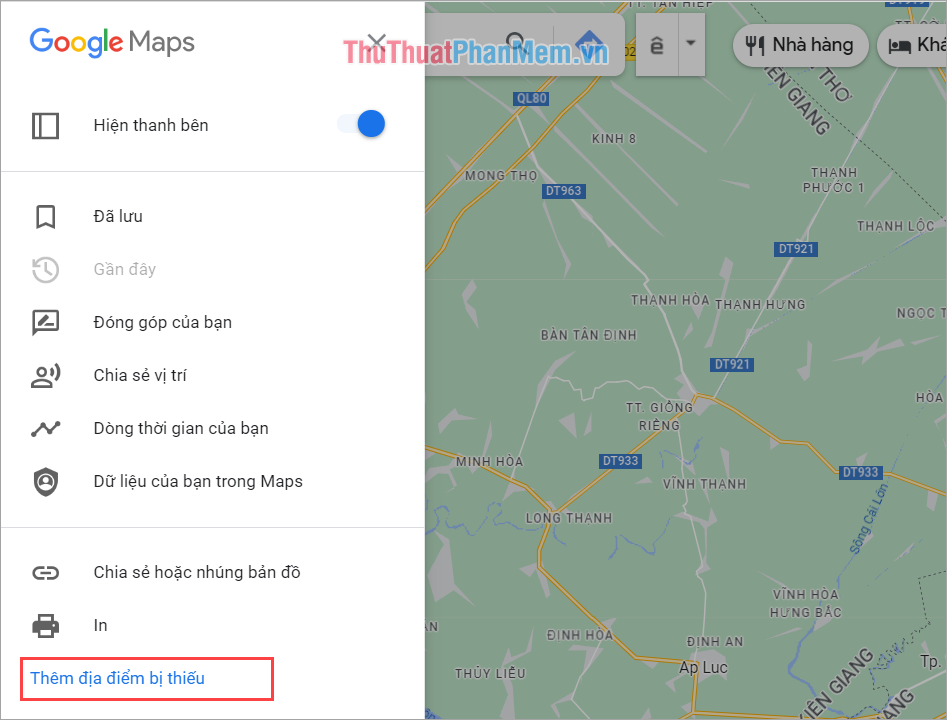
Bước 3: Để thêm được địa điểm còn thiếu vào bản đồ Google Maps, bạn phải nhập các thông tin yêu cầu của Google Maps. Các thông tin bạn nhập càng chính xác, càng chi tiết thì vị trí của bản càng dễ đề xuất trên bản đồ tổng của Google Maps.
Các thông tin bạn cần cung cấp cho Google bao gồm:
- Tên địa điểm
- Ngành nghề của địa điểm
- Vị trí địa điểm trên bản đồ
- Giờ mở cửa, số điện thoại, website, ngày khai trương, hình ảnh…
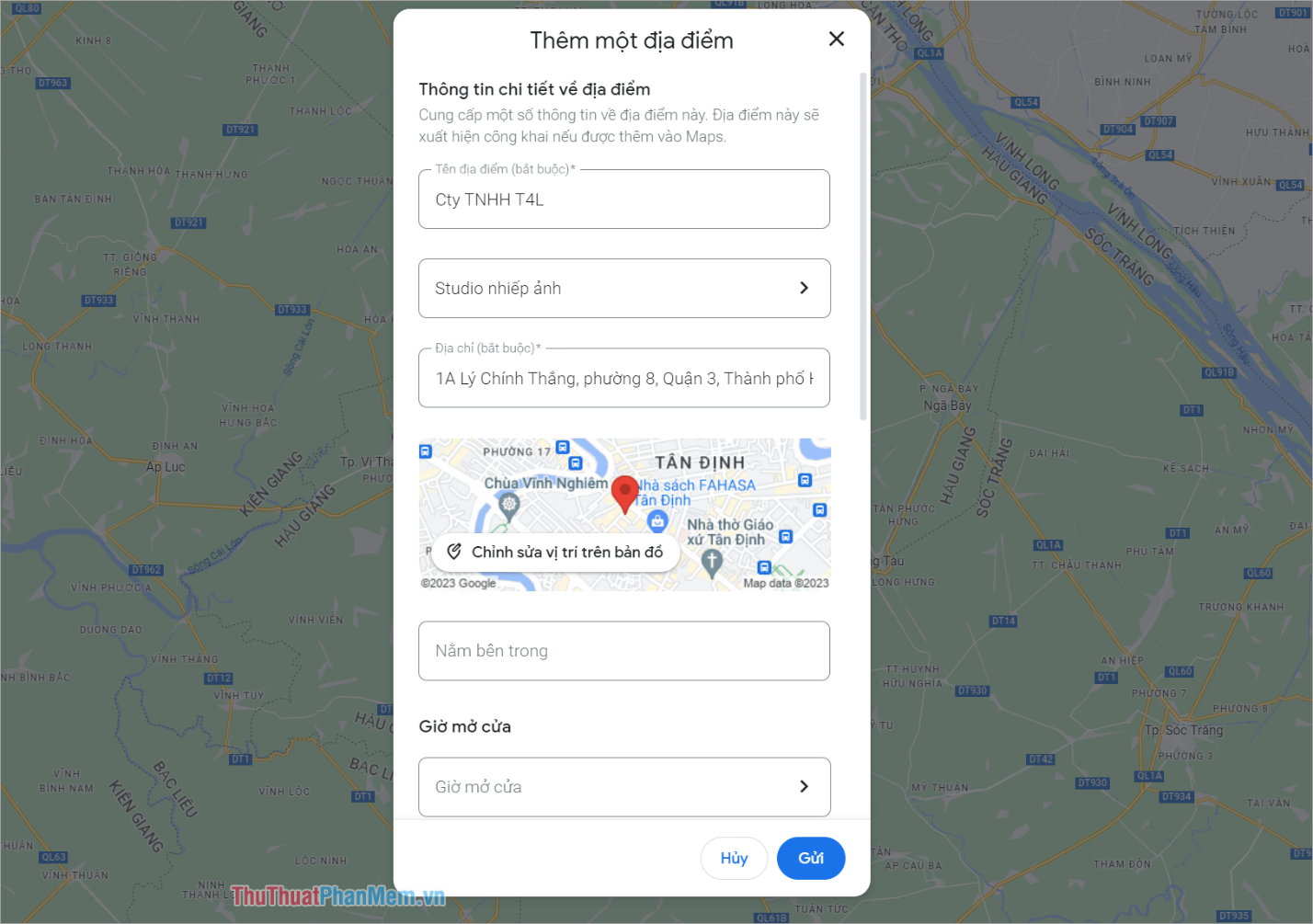
Bước 4: Sau khi điền xong các thông tin về địa điểm muốn thêm, bạn chọn Gửi để thêm địa điểm mới vào bản đồ của Google.
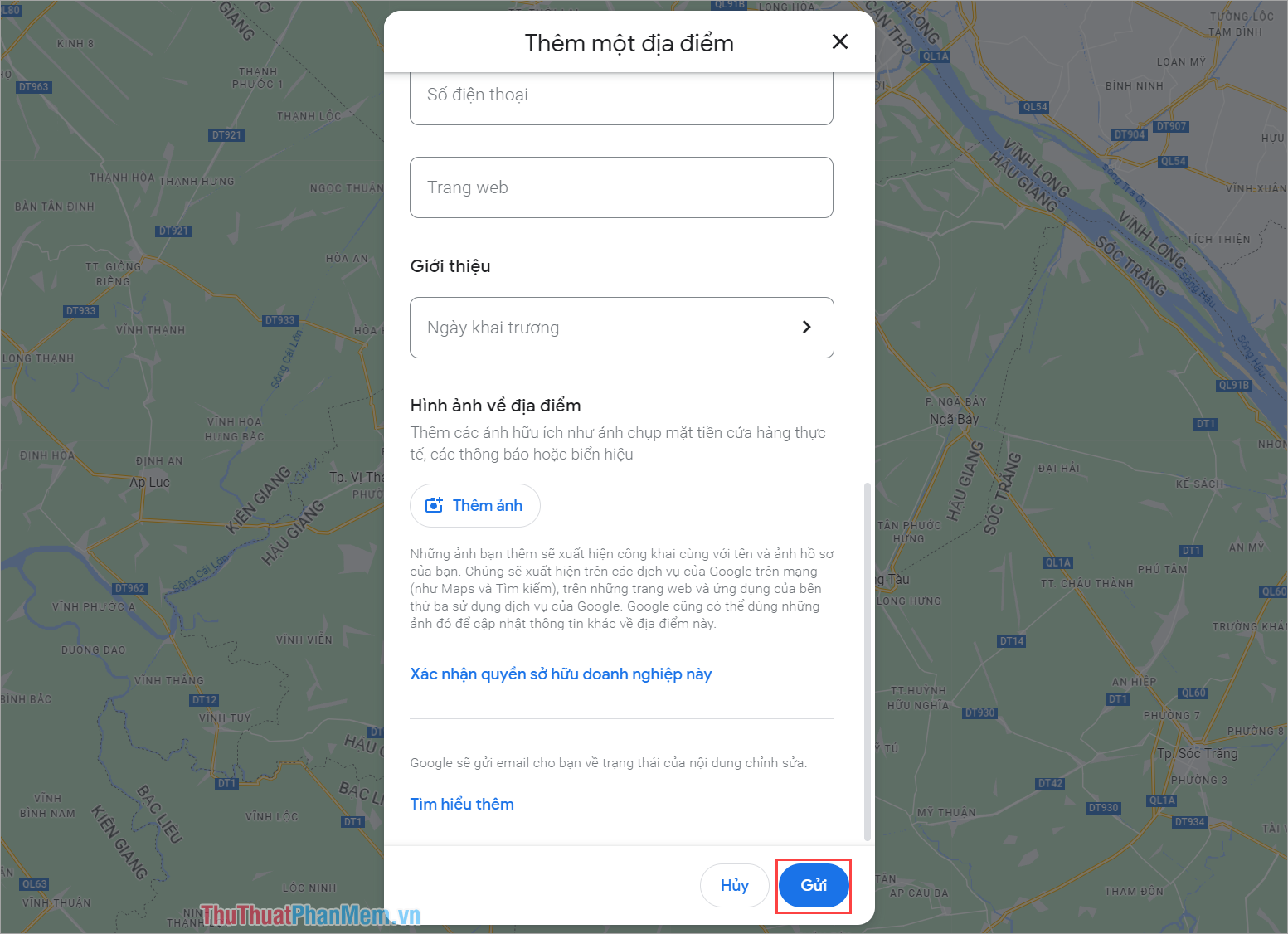
Bước 5: Như vậy, bạn đã hoàn tất việc thêm địa điểm trên Google Maps đơn giản và vô cùng nhanh chóng. Nếu bạn muốn thêm địa điểm mới, bạn chọn Đóng góp thêm và thực thiện các bước tương tự.
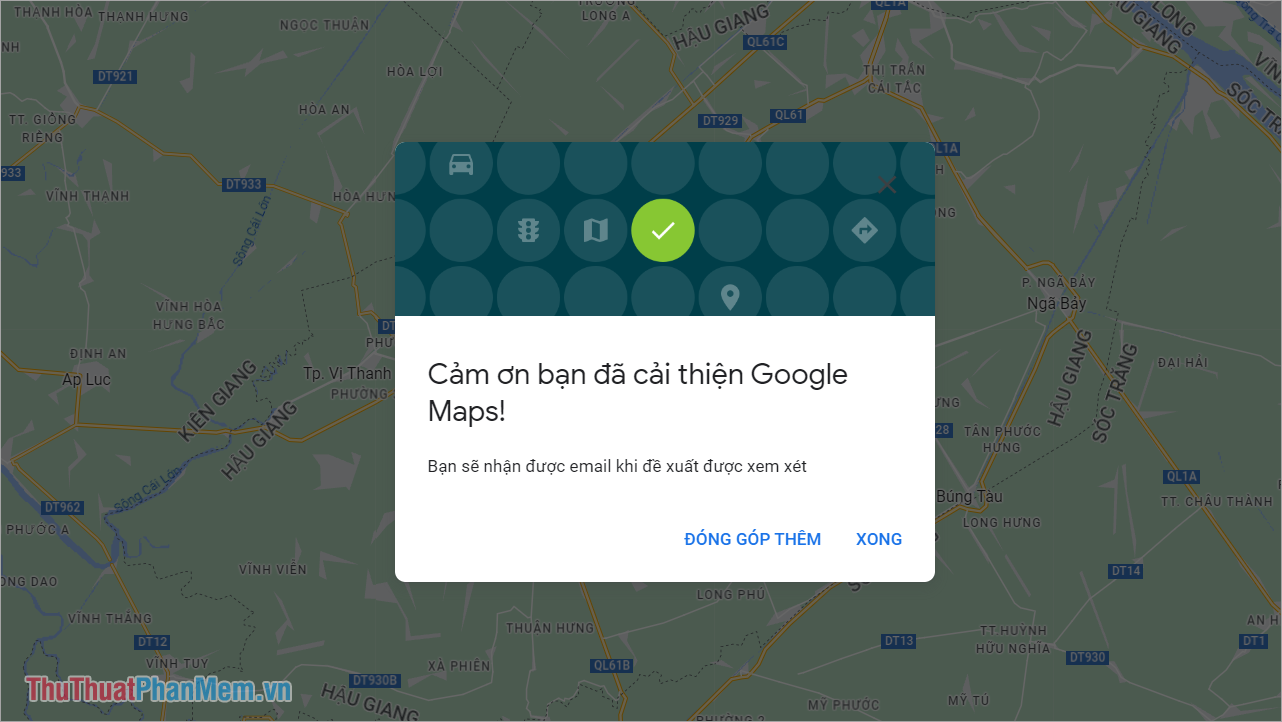
3. Cách thêm địa điểm trên Google Maps điện thoại
Để thêm được địa điểm trên Google Maps điện thoại bạn cần tải ứng dụng Maps của Google và tiến hành thêm tương tự giống máy tính. Đối với điện thoại Android, ứng dụng Maps có sẵn trên điện thoại và IOS phải tải từ cửa hàng AppStore.
- Download Maps for Android
- Download Maps for IOS
Bước 1: Bạn tải ứng dụng Google Maps về điện thoại.
Bước 2: Bạn mở Google Maps, chọn Đóng góp và chọn Thêm địa điểm để bắt đầu thêm vị trí mới vào trong bản đồ Google.
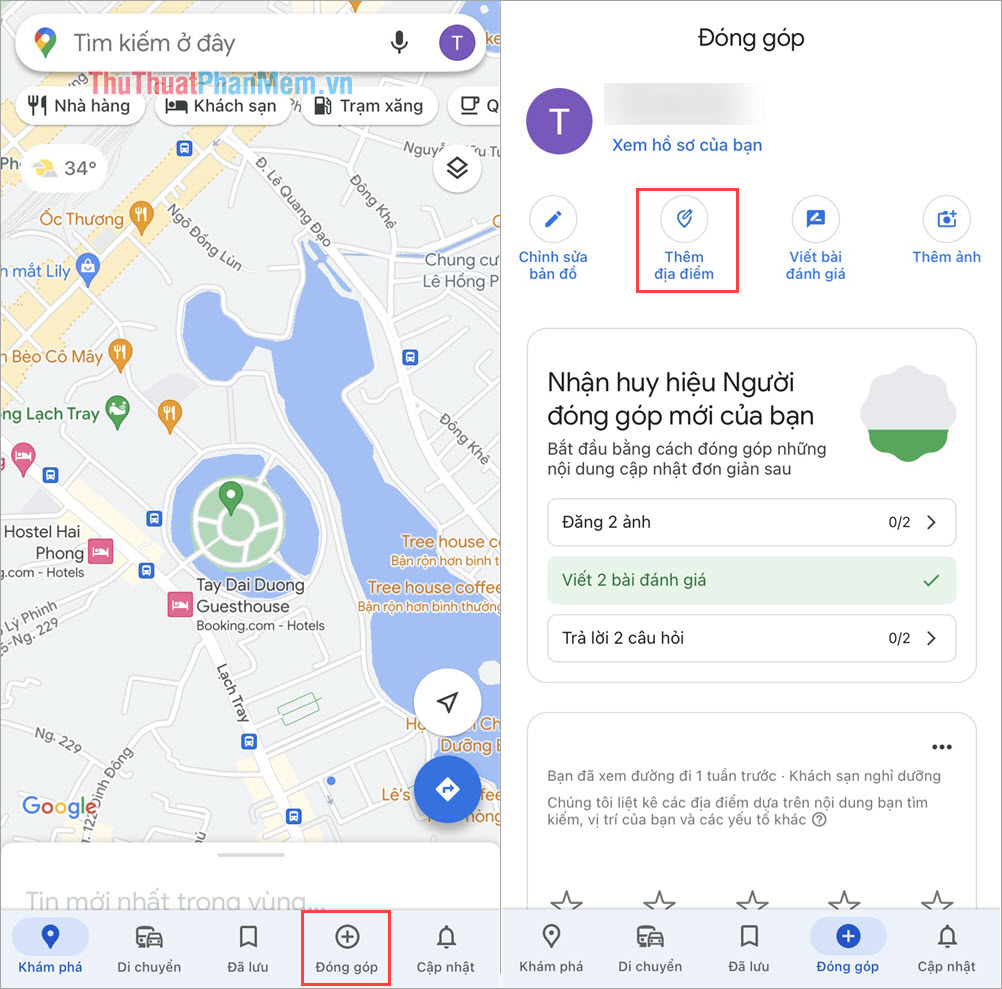
Bước 3: Khi thêm địa điểm trên Google Maps, bạn cần phải điền đầy đủ các thông tin theo yêu cầu của hệ thống. Nếu như bạn điền càng chính xác, vị trí của bạn trên bản đồ càng chuẩn xác và càng hiệu quả cao. Vì vậy, bạn hãy cố gắng điền các thông tin chi tiết nhất và chuẩn xác nhất.
Các thông tin bạn cần cung cấp cho Google bao gồm:
- Tên địa điểm
- Ngành nghề của địa điểm
- Vị trí địa điểm trên bản đồ
- Giờ mở cửa, số điện thoại, website, ngày khai trương, hình ảnh…
Sau khi cung cấp các thông tin cho Google, bạn chọn Gửi để tiến hành thêm địa điểm mới vào bản đồ Google Maps.
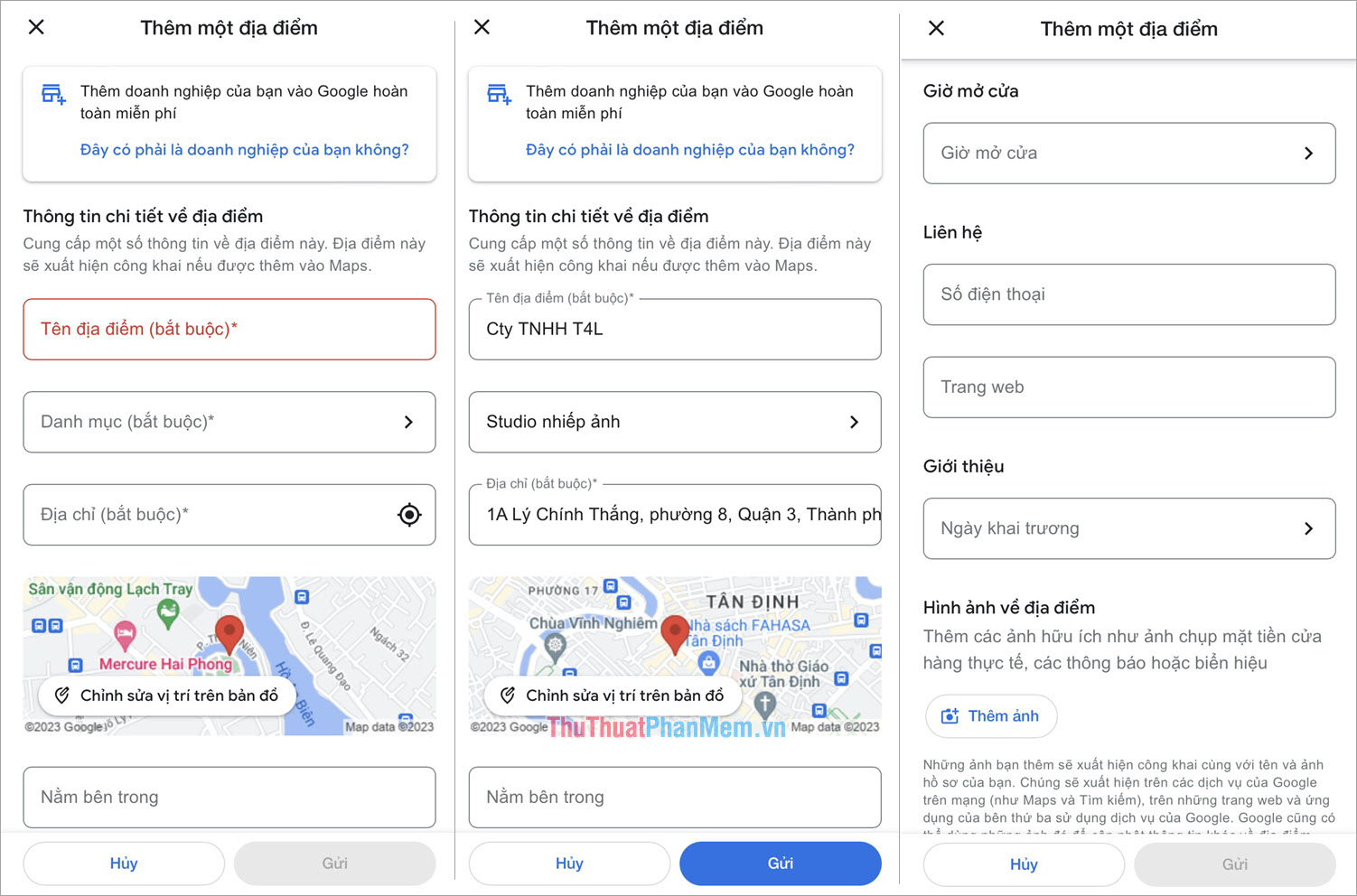
Bước 4: Như vậy, bạn đã hoàn tất việc thêm vị trí mới, vị trí còn thiếu vào bản đồ Google Maps nhanh chóng và hiệu quả.
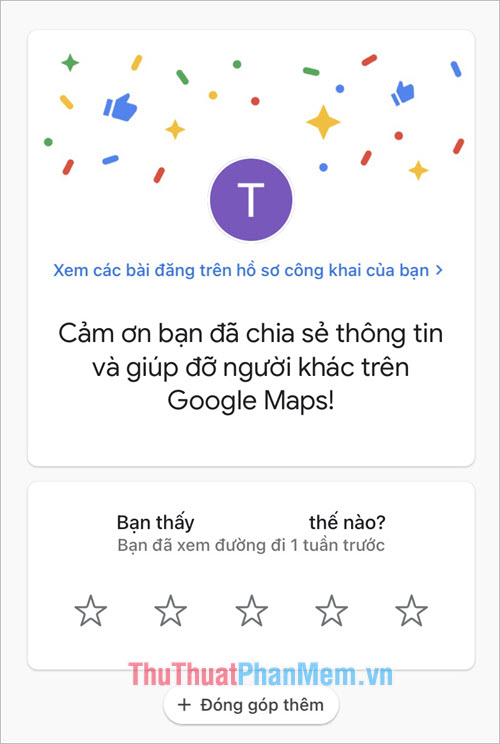
Trên bài viết này, Pgdphurieng.edu.vn đã chia sẻ đến bạn cách thêm địa điểm mới trên Google Maps nhanh chóng và đơn giản. Chúc bạn một ngày vui vẻ!
Trong bài viết này, chúng ta đã tìm hiểu cách thêm địa điểm trên Google Maps một cách đơn giản và nhanh chóng. Việc thêm địa điểm trên Google Maps không chỉ giúp chúng ta lưu trữ thông tin quan trọng mà còn đóng góp vào việc chia sẻ thông tin với cộng đồng.
Qua việc trình bày các bước cụ thể, chúng ta đã nhận ra rằng việc thêm địa điểm trên Google Maps không phải là điều khó khăn. Đầu tiên, chúng ta cần đăng nhập vào tài khoản Google của mình và sau đó thực hiện một số bước đơn giản như tìm kiếm địa điểm, nhấp vào biểu tượng “+” và điền đầy đủ thông tin cần thiết. Chúng ta cũng đã tìm hiểu cách tạo địa chỉ tùy chỉnh và cách kiểm duyệt thông tin trước khi gửi địa điểm lên Google Maps.
Sự tiện lợi và đơn giản của quy trình này đồng nghĩa với việc mọi người có thể đóng góp thông tin về các địa điểm mà họ tìm thấy quan trọng và hữu ích trên Google Maps. Điều này có thể mang lại lợi ích không chỉ cho cá nhân mà còn cho cộng đồng nói chung.
Tóm lại, việc thêm địa điểm trên Google Maps là một cách đơn giản và nhanh chóng để chúng ta có thể lưu trữ thông tin, chia sẻ kiến thức và đóng góp vào cộng đồng. Việc thực hiện các bước đã được hướng dẫn trong bài viết này sẽ giúp mọi người tận dụng tối đa tiện ích của Google Maps và tham gia vào việc tạo nên một nguồn thông tin phong phú và đáng tin cậy.
Cảm ơn bạn đã xem bài viết Cách thêm địa điểm trên Google Maps đơn giản, nhanh chóng tại Pgdphurieng.edu.vn bạn có thể bình luận, xem thêm các bài viết liên quan ở phía dưới và mong rằng sẽ giúp ích cho bạn những thông tin thú vị.
Nguồn: https://thuthuatphanmem.vn/cach-them-dia-diem-tren-google-maps-don-gian-nhanh-chong/
Từ Khoá Tìm Kiếm Liên Quan:
1. Google Maps
2. Thêm địa điểm
3. Địa điểm trên Google Maps
4. Hướng dẫn thêm địa điểm trên Google Maps
5. Cách thêm địa điểm trên Google Maps
6. Thêm địa điểm mới trên Google Maps
7. Cách thêm địa chỉ trên Google Maps
8. Tạo địa điểm trên Google Maps
9. Thêm địa danh trên Google Maps
10. Cách thêm địa điểm kinh doanh trên Google Maps
